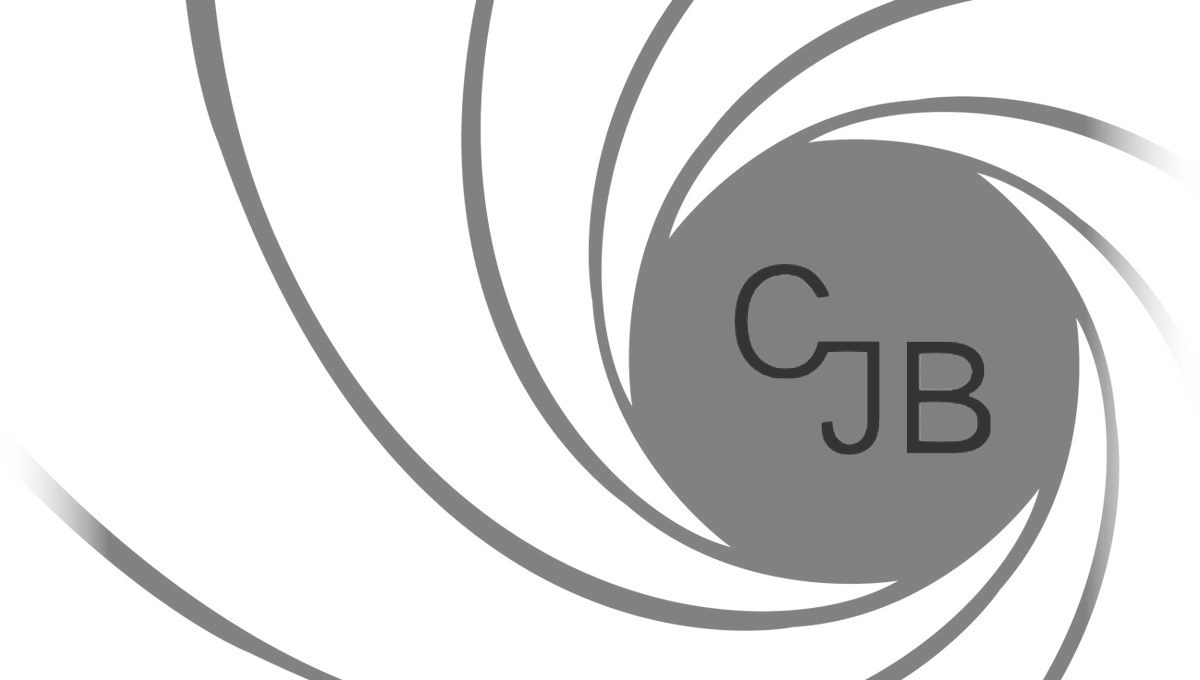Quelques petites astuces à savoir si vous avez des problèmes d’affichages d’images sur ce blog (ou plus généralement sur le net) :
(Ci-dessous une image pour tester : )
Faire en sorte qu’une image s’ouvre dans un nouvel onglet lorsque je clique dessus (au lieu de me sortir de l’article) :
Lorsque vous voulez consulter une image sur ce site, nous vous invitons à l’ouvrir ainsi :
- Clic droit de votre souris
- « Ouvrir le lien dans un nouvel onglet »
Voir/enregistrer l’image dans sa taille originale/maximale :
Parfois vous serez amené à vouloir consulter/enregistrer une image dans sa taille originale (il arrive que des images soient affichées à une taille réduite afin de tenir dans la page). Pour se faire rien de plus simple :
- Clic droit de votre souris
- « Afficher l’image »
- Dans la barre d’adresse supprimer le « resize » et tout ce qu’il y a après (situé vers la fin de l’adresse web) (en d’autres termes, supprimez tout ce qu’il y a après le format ; exemple tout ce qu’il y a après « .png? »)
- Appuyez sur la touche « Entrée »
Je n’arrive pas à visualiser ou ouvrir une image que j’ai enregistrée :
WordPress (et donc ce blog) utilise le format d’image appelé .WebP ; il s’agit d’un format très récent développé par Google et qui a l’avantage de réduire le poids des images. Le souci c’est qu’il s’agit d’un format récent et que donc certains logiciels ne le reconnaissent pas (puisque qu’il n’existait pas à leur époque) contrairement à un bon vieux .png (Notez que certains logiciels peuvent faussement vous dire que l’image que vous avez est .png/.jpeg/.jpg alors que c’est en réalité du .webP). C’est un problème que vous risquez de rencontrer de plus en plus (dont sur d’autres sites) au fur et à mesure que ce nouveau format d’image se démocratise.
Quelques astuces :
- Mettre à jour vos logiciels
- Les images .WebP peuvent s’ouvrir avec Google Chrome
- Au lieu d’enregistrer l’image, il est possible de faire clic droit -> « copier l’image » -> la coller (par exemple dans Paint) et alors l’enregistrer sous le format de votre choix
- Il existe des convertisseurs en ligne qui permettent de convertir des images .webP en .png
- Il existe des extensions de navigateurs pour faire en sorte que les sites vous affichent du .png à la place des .webP si vous n’aimez vraiment pas ce format.
- Sur Firefox vous pouvez aller dans le menu Outils (en haut), « informations sur la page », onglet « Médias », et enregistrer ainsi l’image sans qu’elle soit du format .webP
Voir une image s’affiche ainsi :
À de très rares occasions, vous pourriez tomber sur des images qui au lieu de s’afficher comme des images, se présentent sous forme de lien qui semblent pointer vers nulle part, exemple :
Cela vient du fait que l’image était à un moment en doublon (puis supprimée) dans notre base de données. Vous pouvez toutefois voir à quoi ressemble cette image en faisant la manipulation suivante :
- Cliquer sur le lien
- Dans la barre d’adresse de la page où l’on vous dit « We cannot complete this request, remote data could not be fetched » il faut retirer de tiret et le nombre qui se trouve juste avant le format de l’image.
- Appuyez sur la touche « Entrée ».
Exemple :
https://i1.wp.com/www.commander007.net/wp-content/uploads/2018/10/LALD-manga-1-12.jpg
Doit devenir :
https://i1.wp.com/www.commander007.net/wp-content/uploads/2018/10/LALD-manga-1.jpg
(Si cela ne marche pas, retirez à nouveau un autre tiret + nombre).
Si vous croisez de genre de problème d’affichage, merci de nous contacter dans les commentaires de l’article en question (nous mettrons à jour l’adresse de l’image).